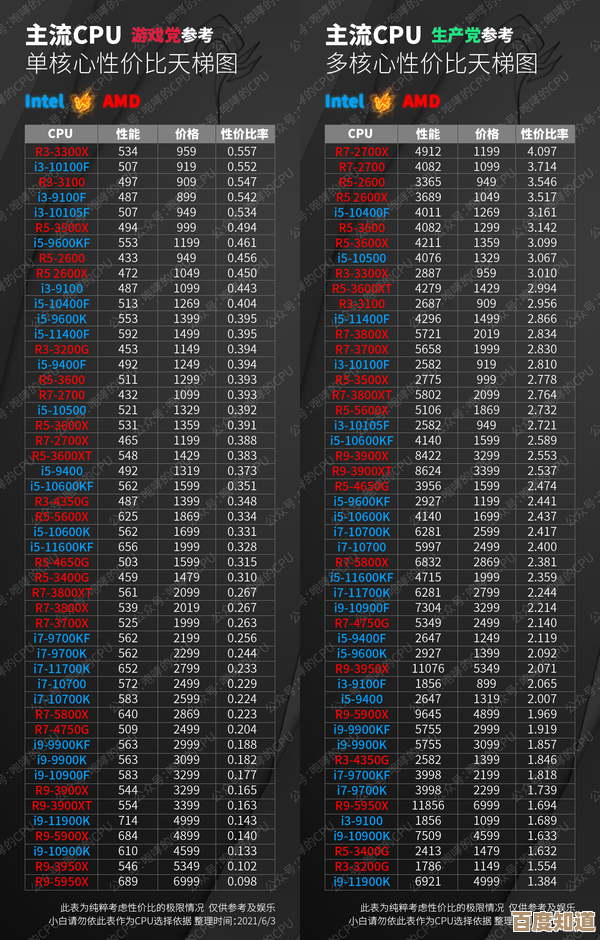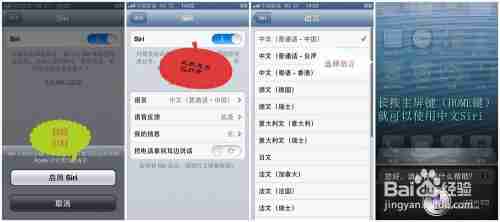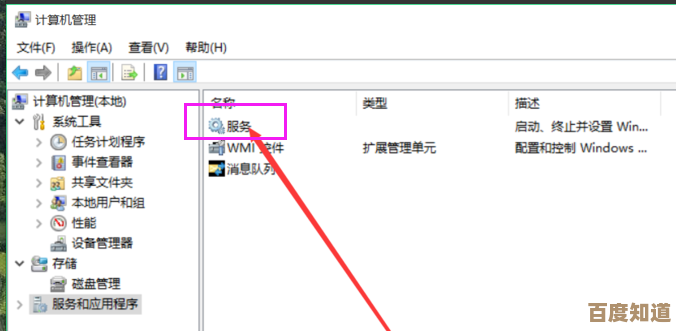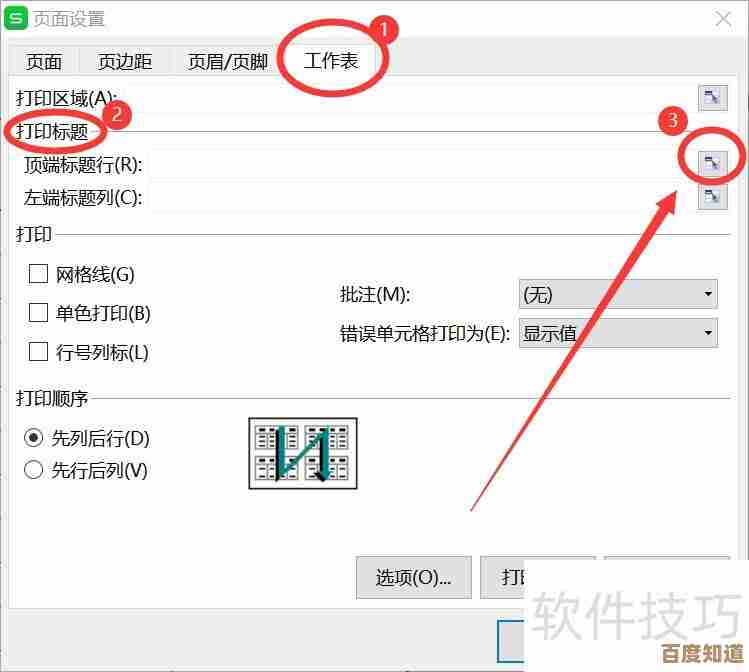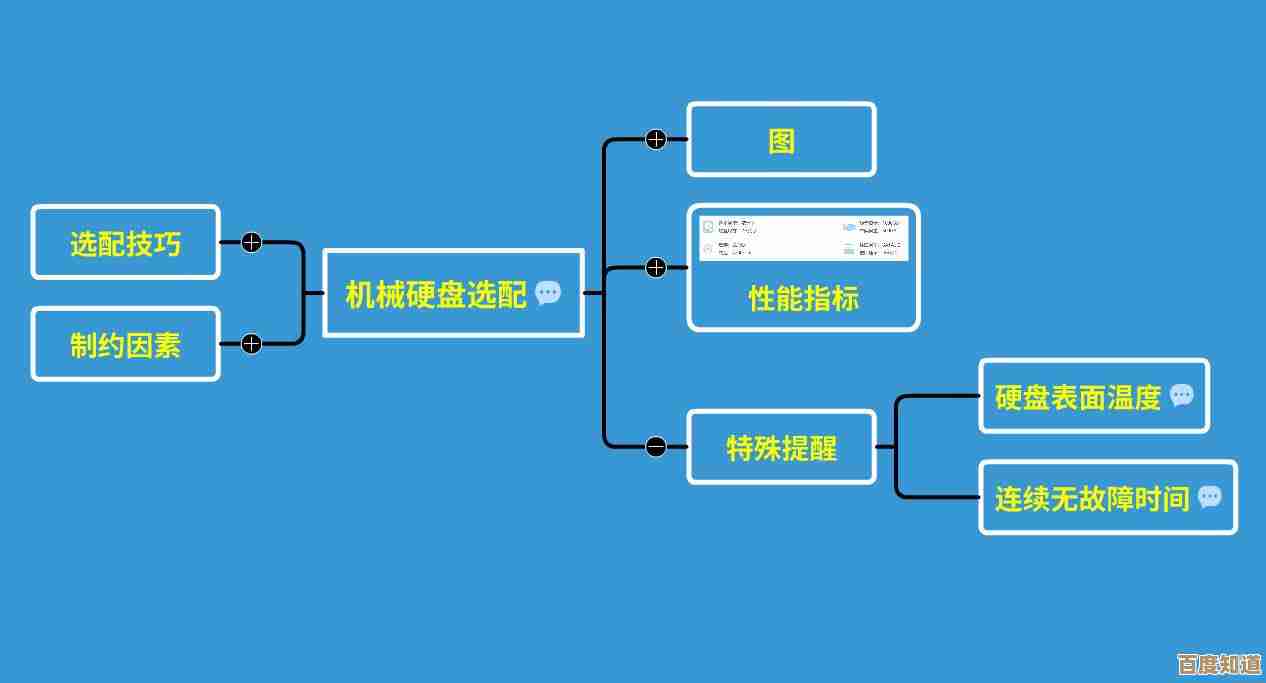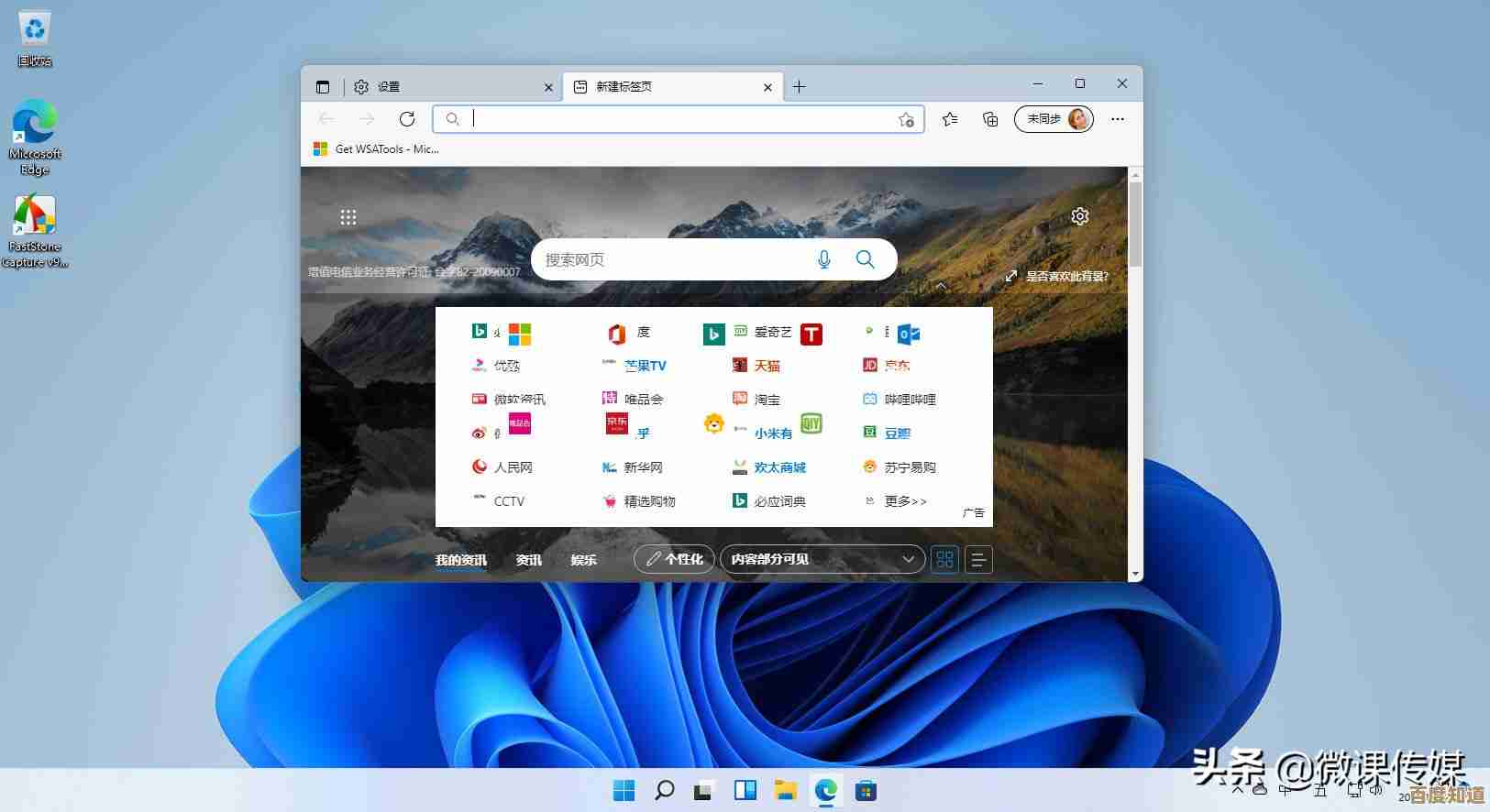零基础入门DIY装机:小白必看的实用技巧与常见误区解析,轻松成为装机达人
- 游戏动态
- 2025-11-07 07:57:02
- 1
(引用来源:PConline DIY频道、极客湾Geekerwan、硬件茶谈等主流装机科普内容整合)
朋友,你是不是看着网上那些酷炫的电脑主机心痒痒,但又觉得DIY装机是件特别复杂、只有技术宅才能搞定的事情?千万别被吓到!其实组装电脑就像搭乐高,只要搞清楚步骤,避开一些常见的坑,你完全可以自己动手,享受从零到一创造一台专属电脑的乐趣,下面我就用大白话,给你捋一捋整个流程和需要注意的地方。
第一部分:心态放平,准备工作比动手更重要
在你下单买任何一个零件之前,最重要的一步是:想清楚你装这台电脑要用来干什么。
(引用来源:装机帮扶站常见建议) 你是主要用来办公、追剧,还是想玩大型3A游戏,或者是做视频剪辑、3D设计?这直接决定了你的预算应该重点花在哪儿,玩游戏更看重显卡和CPU,而视频剪辑则对内存和CPU要求更高,千万别盲目跟风买最贵的,适合自己才是最好的。
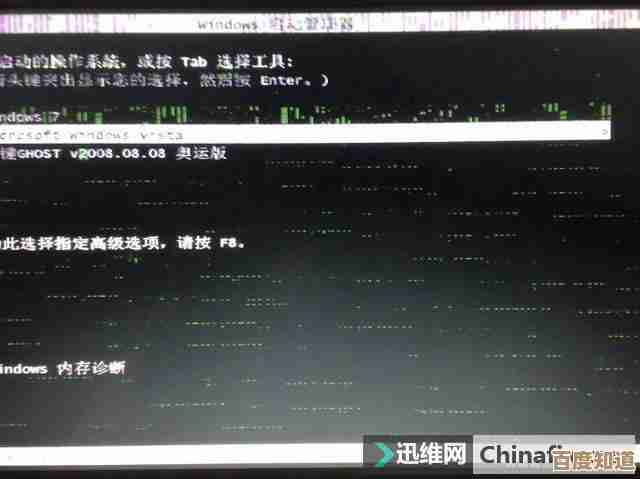
接下来就是配置单,这是装机的“施工图纸”,一定要在买配件前确定好,核心原则是“兼容性”,你不需要懂太深的技术,但必须知道这几个关键点:
- CPU和主板要匹配: 主要看CPU的“插槽类型”和主板的“芯片组”,你选了英特尔的CPU,就得买英特尔芯片的主板;选了AMD的CPU,就得买AMD芯片的主板,具体型号可以去商品页面查看兼容性列表,或者直接问客服,告诉他们你的CPU型号,让他们推荐兼容的主板。
- 内存条要买对代数和频率: 现在主流是DDR4和DDR5内存,它们和主板上的插槽是不通用的,你主板上写着支持DDR4,你就绝不能买DDR5的内存条。
- 电源功率要足够: 这是整个电脑的“心脏”,供电不足会导致死机、重启等各种怪问题,你可以在网上搜“电源功率计算器”,把你的所有配件型号输进去,它会给你一个建议的瓦数,在这个基础上,再加个100-200瓦的余量,买个口碑好的品牌电源,这样更稳妥。
第二部分:动手组装,胆大心细,其实就那几步
所有配件到齐后,找个宽敞、光线好的桌子,铺上防静电垫或者主板自带的那个泡沫垫(非常重要!),然后洗个手,摸一下金属门把手或水管,释放一下身体的静电,以防损坏精密的电子元件。

(引用来源:硬件茶谈装机视频教程核心步骤概括) 装机的顺序没有一个绝对的标准,但有个大概流程能让事情变得更简单:
- 先把CPU装到主板上: 这是最需要小心的一步,主板上有个金属拉杆,轻轻下压并推开,就能打开CPU插槽的保护盖,拿起CPU,注意看CPU一角有个小三角标志,和主板插槽上的三角标志对齐,轻轻放上去就行,绝对不要用力按! 放好后,把金属拉杆压回原位扣好,保护盖会自动弹开。
- 安装内存条和硬盘: 内存条插槽两边有卡扣,先把它掰开,内存条上的缺口对准插槽上的凸起,用力按下去,听到“咔哒”一声,卡扣自动扣回,就装好了,M.2固态硬盘像一块口香糖,把它斜着插进主板上对应的插槽,然后用一颗小螺丝固定在主板上即可。
- 安装CPU散热器: 风冷散热器通常需要先在主板背面安装一个背板,然后在CPU上涂抹适量的导热硅脂(有些散热器会预先涂好),再把散热器对准螺丝孔位压上去,从背面拧紧螺丝。注意螺丝要对角线一点点拧紧,让散热器均匀压住CPU。 最后把散热器的风扇电源线插到主板上标有“CPU_FAN”的针脚上。
- 把装好的主板放进机箱: 机箱侧板拆开,先把主板附送的IO挡板从机箱内部卡到后面板的开口处,然后对准机箱底板上的螺丝孔位,用合适的螺丝把主板固定好。
- 安装电源和接线: 把电源放进机箱的电源仓,用螺丝固定,接下来就是看起来最头疼的接线:
- 主板供电: 电源上最宽的那个插头(通常是24针),插在主板的右侧。
- CPU供电: 电源上是一个4+4针或8针的插头,插在主板CPU插槽附近。
- 机箱线: 这是新手最容易懵的地方,机箱上的开机、重启按钮和USB、音频接口都有一把小线,别怕,主板上每个插针旁边都印着小小的字母,PWR_SW”就是开机键,“HD_AUDIO”是音频接口,你只需要拿着线头,对照主板说明书上的图示,一个一个插上去就行,插错了也没事,开不了机再调整。
- 显卡和硬盘供电: 最后把独立显卡插到主板的PCI-E插槽上,并用电源提供的PCI-E线给它供电,SATA硬盘也需要连接电源线和数据线。
第三部分:常见误区解析,帮你避开大坑
(引用来源:各类DIY社区小白常见翻车案例总结)
- 盲目追求高端,忽视均衡。 有人用最贵的CPU,却配了个很差的电源和主板,结果性能发挥不出来还不稳定,电脑性能取决于最短的那块木板,预算要合理分配。
- 硅脂不是涂得越多越好。 导热硅脂只是填补CPU和散热器之间的微小缝隙,涂上薄薄一层能覆盖整个CPU顶盖即可,涂太厚反而影响散热。
- 机箱风扇装得越多散热越好。 风道比风扇数量更重要,要形成“前进后出、下进上出”的流畅风道,乱装一通反而会造成乱流,影响散热效率。
- 一次点亮失败就慌了。 第一次装机,一次点不亮太正常了,别急着觉得是硬件坏了,90%的问题出在接线和安装上。排查顺序: 检查所有电源线、特别是CPU供电和主板供电是否插紧;检查内存条是否用力插到位了(可以尝试只插一根内存条);检查机箱开机跳线是否插对。
- 装完硬件就完事了。 硬件组装好只是第一步,你还需要准备一个U盘,在另一台电脑上制作一个系统启动盘(比如Windows系统),然后给你的新电脑安装操作系统、安装硬件驱动程序,这才算大功告成。
好了,以上就是给零基础小白的装机指南,装机最大的乐趣在于动手的过程和成功后的成就感,别怕,准备好你的“乐高积木”,对照着这篇指南,大胆尝试吧!祝你一次点亮,装机成功!
本文由颜泰平于2025-11-07发表在笙亿网络策划,如有疑问,请联系我们。
本文链接:http://waw.haoid.cn/yxdt/59729.html